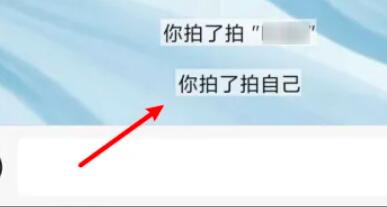很多用户刚把电脑升级到Win10系统,不太熟悉Win10色彩管理在哪里。接下来,边肖为大家带来Win10色彩管理的定位,感兴趣的用户下面就来看看。
Win10色彩管理在哪里?
方法一
1.在Windows10系统的桌面上,依次点击“开始/Windows系统/控制面板”菜单项。
2.在打开的控制面板窗口中,点击右上角的“查看模式”下拉菜单,从弹出菜单中选择“大图标”菜单项。
3.在打开的控制面板所有项目窗口中单击“颜色管理”图标。
4.将打开颜色窗口,并单击上面的“高级”选项卡。
5.在打开的高级设置窗口中,单击“校准监视器”按钮。
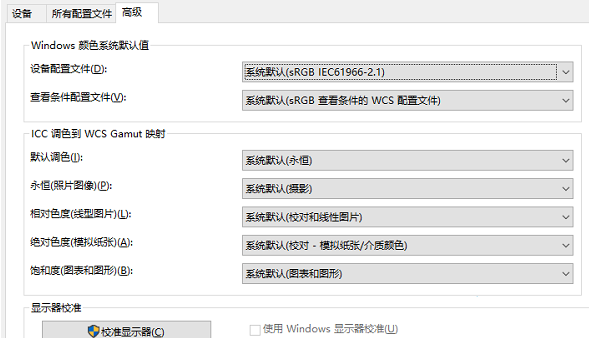 方法2
方法2
1.首先我们点击电脑左下角的微软按钮,弹出界面。我们单击设置。弹出界面,我们点击系统。
2.在弹出的界面中,单击高级显示设置。在弹出的界面中,我们单击display 1的显示适配器属性。
3.在弹出的界面中,我们点击色彩管理,然后点击色彩管理。
4.在弹出的界面中,我们单击高级,然后单击校准监视器。
5.在弹出的界面中,我们依次点击下一步。
6.当出现图中所示的界面时,我们单击Finish。
 方法3
方法3
1.点击桌面,选择“显示设置”,点击“系统”进入。
2.点击右边下拉,找到蓝色字体的“高级显示设置”点击进入。
3.下拉,找到蓝色的“校色”,点击进入。
4.弹出一个界面。根据界面上的指示,一直点击“下一步”。
5.跳转到另一个界面,然后一直点击“下一步”。
6.这就完成了校准。点击右下角的完成即可。